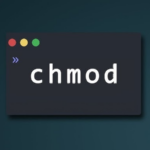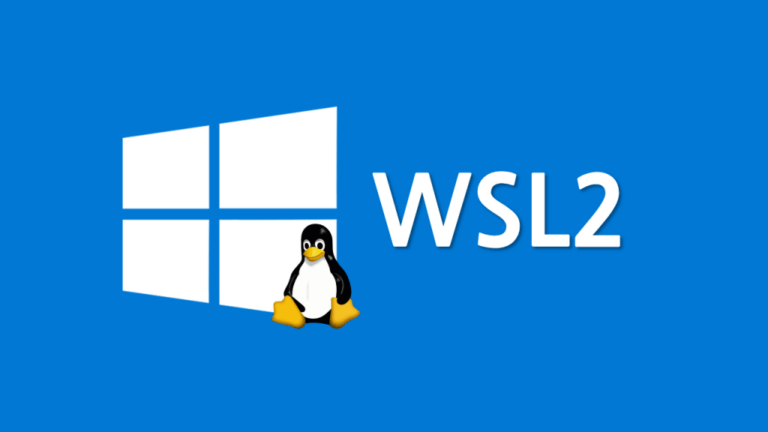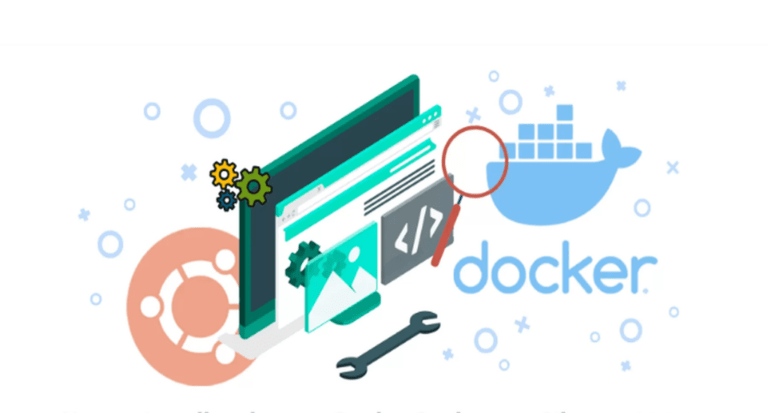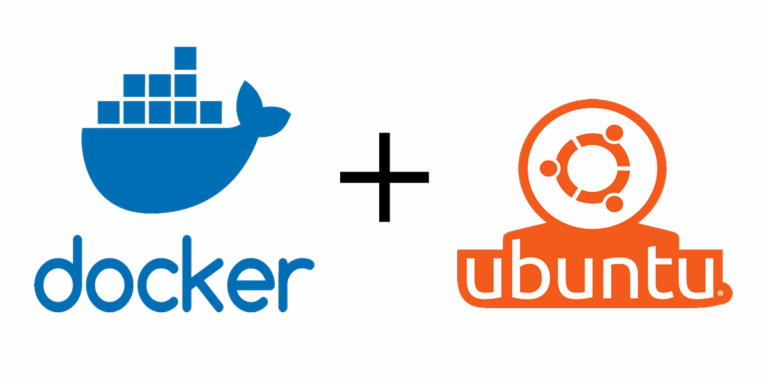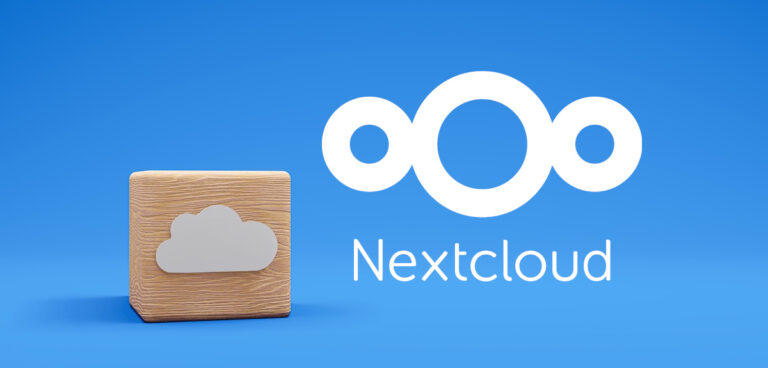Linux разрешения: chmod, chown и umask за начинаещи (2025)
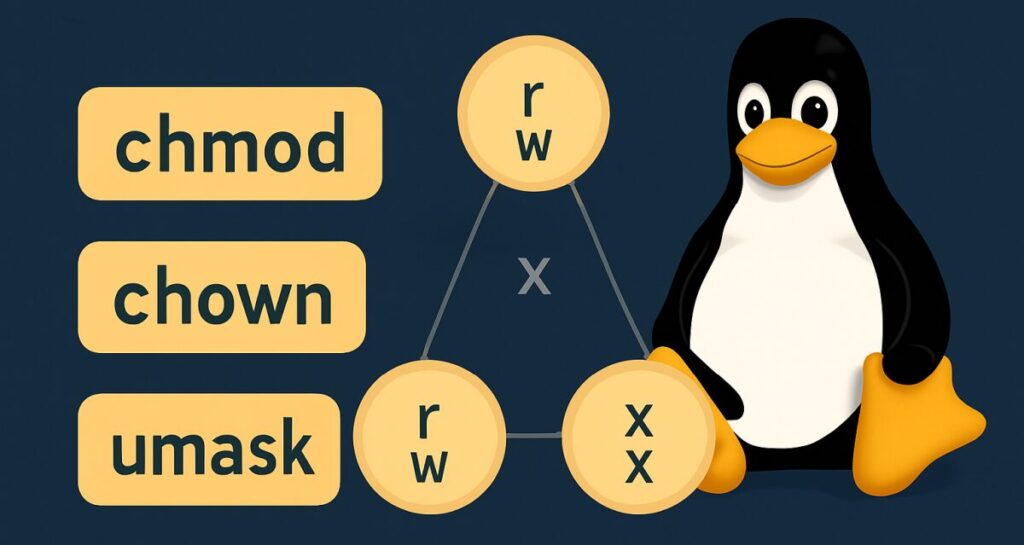
Linux е мощен и гъвкав операционен система, но за да го използвате ефективно, трябва да разберете как работят разрешенията. В тази статия ще обясним всичко за chmod, chown и umask – трите основни инструмента за управление на правата за достъп. Независимо дали сте начинаещ или искате да си опресните знанията, това ръководство ще ви помогне да работите уверено с Linux файлове и директории.
1. Какво са Linux разрешенията?
В Linux всеки файл и директория имат собственик (owner) и група (group), както и набор от разрешения (permissions), които определят:
- Кой може да извършва действия (собственик, група, други потребители).
- Какви действия могат да се извършват (четене, запис, изпълнение).
Разрешенията се изобразяват с букви (r, w, x) или цифри (0–7).
2. Видове разрешения
Linux поддържа три основни типа разрешения:
| Символ | Значение | Описание |
|---|---|---|
r | Read (четене) | Позволява преглед на съдържанието (за файлове) или списък (за директории). |
w | Write (запис) | Позволява промяна на файла или създаване/изтриване в директория. |
x | Execute (изпълнение) | Позволява стартиране на файл или влизане в директория. |
Примери:
- Файл с
-rw-r--r--може да се чете от всички, но само собственикът може да го променя. - Директория с
drwxr-xr-xпозволява влизане на всички, но само собственикът може да създава/изтрива файлове.
3. Разбиране на chmod (промяна на разрешения)
chmod (Change Mode) се използва за промяна на разрешенията на файлове и директории.
Синтаксис:
chmod [опции] разрешения файл/директорияМетоди за задаване на разрешения:
А) Числов метод (octal) – с цифри
Всяко разрешение се представя с число:
4= Read (r)2= Write (w)1= Execute (x)
Комбинираме числата за всяка група (собственик, група, други):
| Комбинация | Число | Примерен резултат (ls -l) |
|---|---|---|
rwx | 7 (4+2+1) | -rwx------ (само собственикът има пълни права) |
rw- | 6 (4+2) | -rw-r--r-- (собственикът чете/пише, останалите само четат) |
r-x | 5 (4+1) | -r-xr-xr-x (всички могат да четат/изпълняват) |
Пример: Дайте пълни права на собственика, четене/изпълнение на групата и никакви права на другите:
chmod 750 файл.txtБ) Символен метод – с букви
Използват се символи за групи и действия:
u(user/owner),g(group),o(others),a(all)+(добавяне),-(премахване),=(задаване точно)
Примери:
chmod u+x скрипт.sh # Добавя изпълним режим за собственика
chmod go-w файл.txt # Премахва право на запис за групата и другите
chmod a=rw директория # Задава четене/запис за всички 4. Разбиране на chown (промяна на собственик и група)
chown (Change Owner) променя собственика и/или групата на файл/директория.
Синтаксис:
chown [опции] собственик:група файл/директорияПримери:
chown ivan файл.txt # Променя собственика на "ivan"
chown ivan:developers файл.txt # Променя собственика и групата
chown -R root:root /папка # Рекурсивно променя правата за цяла директория 5. Разбиране на umask (маска по подразбиране)
umask определя базовите разрешения за новосъздадени файлове и директории.
Как работи?
- Linux използва маска, която "изважда" права от максималните (
666за файлове,777за директории). - Стандартната
umaskе022(файлове получават644, директории –755).
Задаване на umask:
umask 002 # Файлове: 664, Директории: 775
umask 077 # Файлове: 600, Директории: 700 (строги права) 6. Често срещани сценарии и съвети
Безопасност:
- Използвайте
chmod 700за лични файлове. - Ограничавайте
writeправата за групи (chmod g-w).
Практически примери:
- Скрипт:
chmod +x script.sh– прави го изпълним. - Споделена папка:
chmod 775 /shared– позволява запис на групата. - Сертификати:
chmod 600 ключ.pem– забранява достъп на другите.
7. Важни специфични случаи: SSH ключове и конфигурации
Когато работите с SSH ключове, правилните разрешения са критични за сигурността. Ако правата са твърде "отворени", SSH може да откаже достъп!
Безопасни разрешения за ~/.ssh и файлове:
chmod 700 ~/.ssh # Директорията трябва да е строго ограничена за собственика
chmod 600 ~/.ssh/config # Конфигурационният файл не трябва да е достъпен за други
chmod 600 ~/.ssh/id_rsa # Частният ключ винаги трябва да е строго защитен
chmod 644 ~/.ssh/id_rsa.pub # Публичният ключ може да се чете от всички Защо са важни тези настройки?
- SSH изисква
700за~/.ssh, за да гарантира, че никой друг не може да види/променя съдържанието. - Ако
id_rsa(частен ключ) има права777или дори644, SSH ще го отхвърли със съобщение като "Permissions too open".
Съвет: Винаги проверявайте разрешенията, ако получавате грешки при SSH връзки!
8. Заключение
Разбирането на chmod, chown и umask е ключово за ефективна работа в Linux. С тези инструменти можете:
✅ Контролирате кой има достъп до вашите файлове.
✅ Споделяте ресурси безопасно между потребители.
✅ Автоматизирате настройките с umask.
Запомнете: Винаги проверявайте разрешенията с ls -l преди да променяте нещо!
Ако искате да научите още, опитайте командите в тестова среда. Linux разрешенията са мощен инструмент – използвайте ги мъдро! 🚀
Благодарим ви за прочитането на статията! Ако намерихте информацията за полезна, можете да дарите посредством бутоните по-долу:
Donate ☕️ Дарете с PayPalDonate 💳 Дарете с Revolut